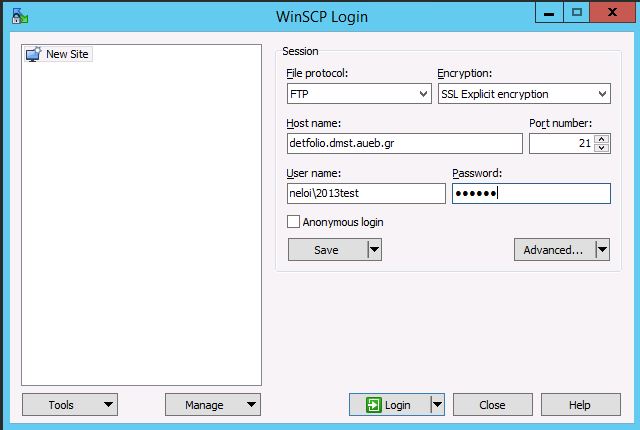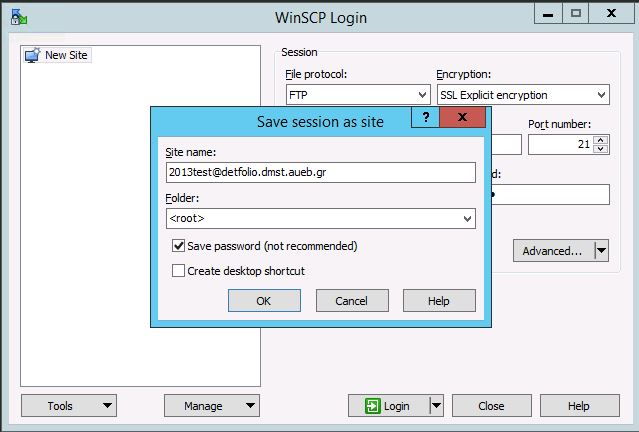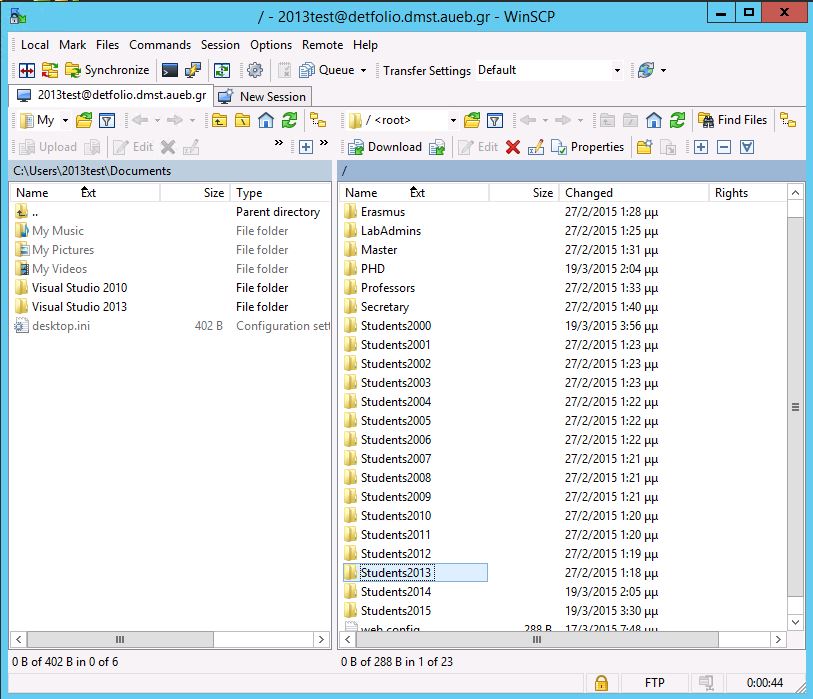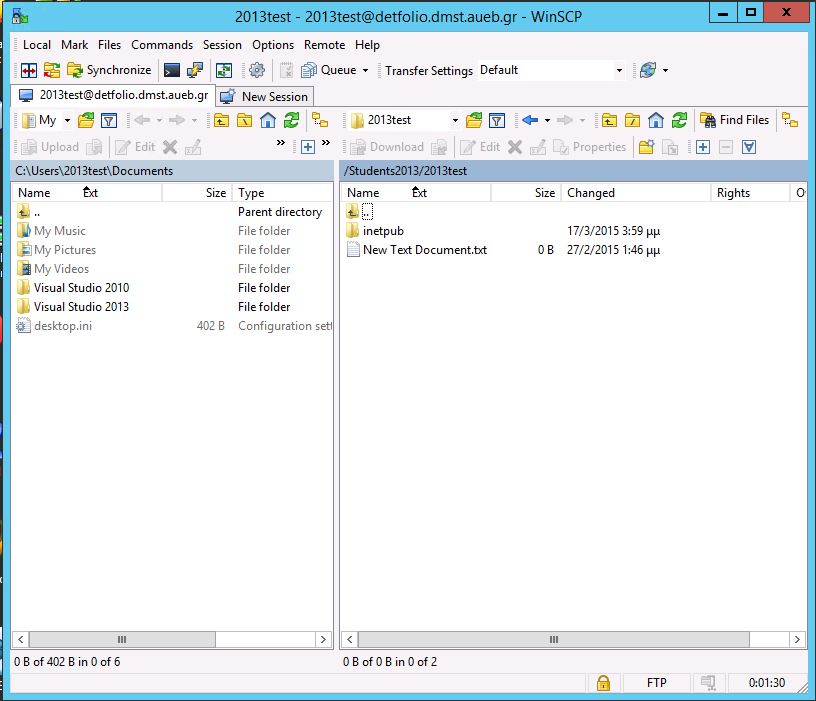Εργαλεία Χρήστη
Sidebar
προσωπικός_δίσκος_w
Πρόσβαση προσωπικού δίσκου (W:) από το σπίτι
Προκειμένου να συνδεθείτε με τον προσωπικό σας δίσκο (W:) από το σπίτι χρειάζεσται κατ'αρχάς να έχετε κατεβάσει και εγκαταστήσει το πρόγραμμα winscp, το οποίο μπορείτε να βρείτε από την επίσημη ιστοσελίδα του.
Στη συνέχεια αφού ανοίξετε την εφαρμογή winscp, συμπληρώνετε τα ακόλουθα στοιχεία:
- File protocol: FTP
- Encryption: SSL Explicit encryption
- Host name:detfolio.dmst.aueb.gr
- Port number: 21
- User name: neloi\username (το username που χρησιμοποιείται στο δίκτυο του εργαστηρίου)
- Password: το password που χρησιμοποιείται στο δίκτυο του εργαστηρίου
Κατόπιν προκειμένου να αποθήκευσετε το session ώστε να μην χρειαστεί να γράφετε τα ίδια κάθε φορά πατάτε Save και βάζετε:
- Site name: username@detfolio.dmst.aueb.gr
- Folder: <root>
- και αν θέλετε να θυμάται τον κωδικό τσεκάρετε και το κουτάκι Save password, το οποίο όμως δεν προτείνεται για λόγους ασφαλείας, αλλά αντί αυτού κάθε φορά να σας ζητείται ο κωδικός.
Όταν σας ανοίξει το root folder θα δείτε την ακόλουθη εικόνα, απ'όπου θα επιλέξετε τον φάκελο που αντιστοιχεί στο έτος εισαγωγής σας:
Και κατόπιν μέσα στον κατάλληλο φάκελο θα βρείτε τον φάκελο που αντιστοιχεί στο προσωπικό σας username.
προσωπικός_δίσκος_w.txt · Τελευταία τροποποίηση: 2025/02/11 10:42 από vasotag